Excel如何筛选指定单元格数据
Excel是现在十分常用的一款办公软件,有些新用户不知道如何筛选指定单元格数据,接下来小编就给大家介绍一下具体的操作步骤。
具体如下:
1. 首先第一步先打开电脑中的Excel文档,接着按照需求选择单元格。

2. 第二步根据下图所示,点击【排序和筛选】图标。

3. 第三步在展开的下拉列表中,根据下图所示,点击【筛选】选项。
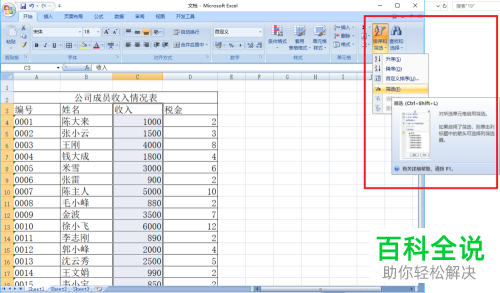
4. 第四步根据下图所示,点击单元格右下角小图标。
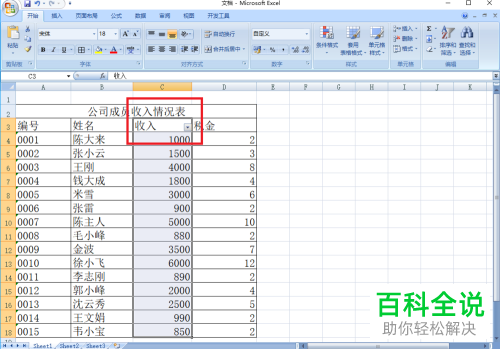
5. 第五步在弹出的菜单栏中,根据下图所示,依次点击【数字筛选-大于】选项。

6. 最后在弹出的窗口中,根据下图所示,先按照需求设置筛选条件,接着点击【确定】选项即可。

以上就是Excel如何筛选指定单元格数据的方法。
赞 (0)

